
[Trucos útiles para iOS] Desbloquee el iPhone usando Emergency Call Hack

¿Es posible desbloquear el iPhone usando el truco de llamada de emergencia? Olvidar el código de acceso de su dispositivo y no tener una forma de desbloquearlo puede ser una pesadilla. La mayoría de las veces olvidamos las contraseñas de nuestros dispositivos cuando mantenemos diferentes contraseñas de cuentas.
Por ejemplo, recuerde las contraseñas de sus cuentas de redes sociales, correos electrónicos y dispositivos móviles. Sin embargo, no tiene que preocuparse si no puede recordar el código de acceso de su dispositivo. Hay varios trucos que puedes usar para desbloquear tu iPhone. En este artículo, aprenderás a utilizar un truco de llamada de emergencia para desbloquear tu dispositivo. ¡Sigue leyendo para saber más!
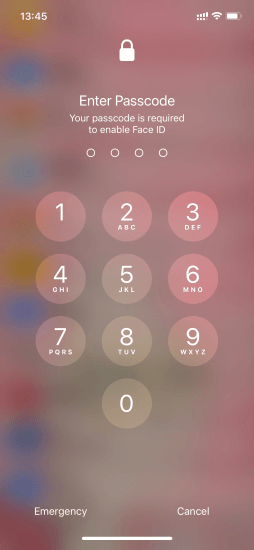
El truco para desbloquear un iPhone usando una pantalla de llamada de emergencia solo funciona para dispositivos con versiones iOS anteriores. Es posible que no funcione para dispositivos con iOS 14 y modelos más recientes. Intente llamar a algunos códigos de marcador de emergencia de iPhone para desbloquear el dispositivo. El truco requiere que marques los números repetidamente antes de que pueda funcionar.
A continuación se muestran algunos pasos para desbloquear el iPhone con el truco de llamada de emergencia:
Paso 1. Encienda su iPhone y vaya a la pantalla de llamada de emergencia . Asegúrese de no intentar ingresar ningún código de acceso, sino que vaya directamente a la pantalla de llamada de emergencia.
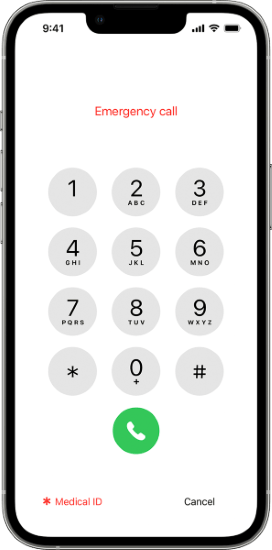
Paso 2. Llame a cualquier número repetidamente y cancele inmediatamente después de cada llamada. Puede ser un número aleatorio o un contacto de emergencia.
Paso 3. Después de llamar repetidamente al número, presione el botón Inicio . Esto te llevará a la pantalla de inicio de tu teléfono, lo que significa que el proceso es exitoso.
Como no conoce la contraseña correcta, solo le queda probar las incorrectas. Si los pasos anteriores no funcionan, intente seguir los siguientes pasos para desbloquear su iPhone usando este método:
Paso 1. Reinicie su iPhone, ingrese un código de acceso incorrecto y presione Cancelar.
Paso 2. Su dispositivo no reconocerá la contraseña que acaba de ingresar. Por lo tanto, puede cancelarlo y tocar el botón Llamada de emergencia .
Paso 3. Mantenga presionado el botón de encendido hasta que aparezca la diapositiva para apagar el dispositivo.
Paso 4. Cuando aparezca la pantalla de apagado, cancélela y marque el número incorrecto. Después de esto, notarás una barra de tareas azul en la pantalla del iPhone. Cuando eso suceda, marque el número incorrecto y cancélelo de inmediato.
Paso 5. A continuación, encienda y apague rápidamente la pantalla.
Paso 6. Mantenga presionado el botón de encendido, luego presione el ícono de llamada de emergencia lo más rápido posible antes de que aparezca el control deslizante de apagado.
Ahí lo tienes. Has desbloqueado tu iPhone sin contraseña. Sin embargo, el truco solo te dará acceso al marcador, los contactos y las fotos. Si intentas desbloquear otras funciones, el teléfono vuelve al bloqueo de pantalla.
Ver más:
¿Cómo omitir la ID de Apple en iPhone / iPad de 5 maneras? [Actualizado y comprobado]
¿Cómo eliminar el código de acceso olvidado del iPhone sin restaurar? (3 formas sencillas)
Si los métodos anteriores no funcionaron en su teléfono, a continuación se muestran otras formas confiables de desbloquear la pantalla de su iPhone:
La forma más confiable de desbloquear su iPhone es usar una herramienta de desbloqueo de dispositivos iOS profesional. Hay muchas herramientas de este tipo en el mercado, cada una con características, pros, contras y precios únicos. Como resultado, seleccionar la herramienta adecuada puede ser desalentador. Sin embargo, esta aplicación iOS Unlock es la mejor herramienta para eludir los bloqueos de pantalla de iOS dispositivos.
Con la aplicación iOS Unlock, puede eliminar sin esfuerzo el código de acceso de 6 dígitos / 4 dígitos de su iPhone, Touch ID, Face ID, huellas dactilares, patrones, MDM, bloqueo de SIM y más. Es una opción para cualquier persona que quiera eliminar los bloqueos de pantalla de su dispositivo. La aplicación ha sido utilizada por millones de usuarios satisfechos en todo el mundo debido a sus potentes características, tales como:
A continuación se muestra cómo desbloquear un iPhone usando la aplicación iOS Unlock:
01Comience descargando, instalando e iniciando la aplicación en su PC. Vincule su iPhone a la computadora con un cable USB que funcione y toque el botón Confiar debajo del mensaje emergente Confiar en esta computadora .
02Toque Desbloquear > desbloquear iOS pantalla y luego el botón Inicio de la siguiente pantalla para continuar.

03Después de eso, elija el tipo de su iPhone y póngalo en modo DFU siguiendo los pasos en la pantalla de la computadora.

04Cuando haya puesto con éxito su iPhone en modo DFU, la herramienta detectará el modelo de dispositivo automáticamente. Seleccione la versión del sistema correcta. Una vez hecho esto, haga clic en Iniciar para continuar.

05Verá el progreso del firmware iOS descargado en la barra de progreso. Después de descargarlo con éxito, seleccione el botón Desbloquear ahora para iniciar el proceso de desbloqueo.

06Confirme la acción de desbloqueo tecleando 000000 en la interfaz de la aplicación y haciendo clic en el botón Desbloquear . Espere a que se complete el proceso y haga clic en el botón Listo .

Si no puede usar un código de emergencia para desbloquear el iPhone, intente usar la ID de Apple y la contraseña para borrar el teléfono. El método está disponible para dispositivos actualizados a iOS 15.2 o posterior. El truco te permite borrar y restablecer todos los datos y configuraciones de tu iPhone:
Paso 1. Encienda su iPhone e intente ingresar su contraseña repetidamente hasta que aparezca la opción Borrar iPhone en la parte inferior de la pantalla.
Paso 2. Seleccione la opción Borrar iPhone y tóquela nuevamente para confirmar la acción.

Paso 3. Ingresa tu ID de Apple y contraseña para cerrar sesión en tu ID de Apple en el iPhone.
Paso 4. A continuación, haga clic en Borrar iPhone. La acción eliminará todas las configuraciones y datos de su dispositivo, incluido el código de acceso.
Paso 5. Reinicie su dispositivo Apple y siga las instrucciones en pantalla para ayudarlo a configurar el iPhone nuevamente con una nueva contraseña.
iCloud es útil para ayudarlo a hacer una copia de seguridad de los datos en su iPhone. También puede ayudarlo a desbloquear el dispositivo si no puede recordar su contraseña. Usa la función Buscar mi iPhone para borrar los datos de tu iPhone usando iCloud y configúralo de nuevo.
A continuación se muestra cómo desbloquear un iPhone usando iCloud:
Paso 1. Use otro dispositivo para visitar el sitio web oficial de iCloud . Ingresa tu ID de Apple y contraseña. Esto te ayudará a iniciar sesión en iCloud.
Paso 2. Cuando hayas iniciado sesión, selecciona Buscar mi iPhone y haz clic en Todos los dispositivos.
Paso 3. Selecciona tu iPhone y la opción Borrar iPhone . Sigue las indicaciones que aparecen en pantalla para ayudarte a borrar los datos de tu dispositivo, como la contraseña anterior.

Paso 4. Una vez que termine el proceso, vuelva a configurar el teléfono e ingrese un nuevo código de acceso.
Siga los siguientes pasos para desbloquear su iPhone usando iTunes:
Paso 1. Conecte su dispositivo Apple a un Mac o PC y póngalo en modo de recuperación.
Paso 2. A continuación, inicie iTunes y busque su iPhone en el lado izquierdo de la interfaz de iTunes.
Paso 3. Si no ha realizado una copia de seguridad de su dispositivo, haga clic en Hacer copia de seguridad ahora para hacer una copia de seguridad primero con iTunes.
Paso 4. Seleccione la opción Restaurar iPhone y presione el botón Restaurar .

Paso 5. Espere a que se complete el proceso de restauración. Luego, puede configurar su iPhone nuevamente e ingresar un nuevo código de acceso.
Otro truco que puedes probar si has olvidado la contraseña de tu teléfono es usar Siri. El truco está disponible para iPhones que funcionan con iOS 10 y superiores. Para usar este método, debe habilitar la aplicación Siri y conectar su iPhone a una conexión a Internet confiable.
Paso 1. Mantenga presionado el botón de inicio del iPhone durante algún tiempo hasta que se active Siri . Luego pregúntale a Siri qué hora es. Verás un reloj en la pantalla.
Paso 2. Haga clic en él y presione el signo + en su esquina superior derecha para acceder al reloj.

Paso 3. Escriba la ciudad deseada en el cuadro de búsqueda y observe cómo se resalta para que pueda identificarla fácilmente. Después de que aparezca su selección de las nuevas opciones presentadas, simplemente haga clic en Compartir.

Paso 4. Elija la opción Mensaje , ingrese un nombre o contacto en el campo Para , luego presione la tecla Enter . Las palabras que introduzcas se mostrarán en verde. Presiona el símbolo + a su derecha y selecciona Crear un nuevo contacto.
Paso 5. Ahora elige una foto adicional cuando te dirijas a la galería y presiona la tecla Inicio . Esto evitará la protección con contraseña del iPhone.

Más artículos relevantes:
¿Cómo eludir los bloqueos de DNS de iCloud fácilmente? [2 métodos ofrecidos]
¿Cómo omitir la administración remota en iPhone / iPad? [Guía definitiva]
Olvidar la contraseña de tu iPhone puede ser frustrante. Sin embargo, puede usar los métodos discutidos anteriormente para desbloquear un iPhone. Te recomendamos que utilices una herramienta profesional como iOS Unlock para simplificar el proceso. iOS Unlock es una potente aplicación que elimina rápidamente todos los bloqueos de iOS dispositivo.
Artículos relacionados:
4 métodos para eliminar el ID de Apple del iPad sin contraseña (fácil y rápido)
Las 5 mejores herramientas de omisión de iCloud para omitir fácilmente la activación de iCloud
¿Cómo desbloquear el patrón del teléfono Samsung de 10 maneras simples?
Las mejores herramientas de desbloqueo de Samsung para desbloquear su teléfono Samsung en 2023
[Solucionado] Cómo desbloquear Android teléfono bloqueado sin perder datos
5 formas de desbloquear Android teléfono si olvidó la contraseña